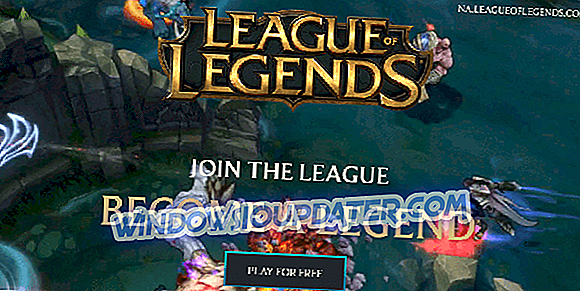Parece que las VPN evolucionaron rápidamente de herramientas opcionales a una necesidad. Al menos, para la mayoría de los usuarios. Sin embargo, en el mar de soluciones disponibles, es difícil encontrar la que le proporcionará un servicio confiable con velocidades razonables. La cosa es que el servicio VPN ciertamente ralentizará tu conexión. Sin embargo, hay formas de acelerarlo en Windows 10 y nos aseguramos de presentarlos a continuación.
Cómo acelerar la conexión VPN en Windows 10
- Solucionar problemas de conexión
- Probar diferentes servidores
- Comprobar antivirus y firewall
- Reducir el nivel de cifrado
- Reinstalar la aplicación
1. Solucionar problemas de conexión
Necesitamos que esté seguro de que VPN es la razón por la que su conexión es bastante lenta. Desactive completamente la VPN y busque cambios en las velocidades. Si su ancho de banda sigue siendo inferior a la velocidad, asegúrese de probar algunos de estos pasos y busque cambios:
- Utilice la conexión por cable en lugar de una conexión Wi-Fi.
- Reinicie su modo y / o enrutador.
- Actualizar el firmware del enrutador.
- Utilice VPN para cada dispositivo individualmente.
Puede determinar fácilmente su velocidad actual de descarga / carga (latencia también) visitando Speedtest. Asegúrate de ejecutar el Speedtest con y sin VPN para determinar cuántas velocidades pierdes.

- LEER TAMBIÉN: 5 mejores software de cliente VPN para PC con Windows 7
2. Probar diferentes servidores
Cuando desee abordar el ancho de banda lento o la latencia paralizante con respecto a la VPN, deberá verificar los servidores. La latencia depende particularmente de la ubicación del servidor. Cuanto más lejos esté el servidor de su ubicación geográfica, más lenta será la velocidad. El paquete de datos debe viajar más y, por lo tanto, su ancho de banda disminuirá considerablemente y la latencia alcanzará niveles críticos.

Esto último sin duda afectará la experiencia de juego en línea, por lo que le recomendamos que permanezca en el servidor más cercano que existe. Ya que es bastante simple cambiar entre los servidores, puede probarlo en combinación con Speedtest para averiguar cuál es el servidor más adecuado para sus necesidades actuales. Si haces algo, la mayoría de los servidores lo harán. En caso de que estés jugando juegos en línea, quédate con el más cercano.
Hablando de diferentes servidores, Cyberghost tiene más de 1800 de ellos. Puedes cambiar fácilmente entre ellos para tocar la velocidad que necesitas. Además, el soporte de esta herramienta es increíble, por lo que no tendrá ningún problema con ella. Puede obtener CyberGhost VPN con un gran descuento (2.75 $ por mes para el plan de 1 año).
3. Comprobar antivirus y firewall
El antivirus (con su propio firewall) e incluso el Firewall de Windows pueden interrumpir la VPN. El primero tiende a escanear paquetes de datos y le proporciona una red segura. Esto puede hacer mella en las velocidades de VPN, ya que los análisis repetitivos reducirán el rendimiento general del servicio VPN. Algunos recomiendan desactivar el antivirus temporalmente, pero creemos que es mejor crear una excepción y pasar de allí. Puedes averiguar cómo hacerlo en este artículo.
Además, el Firewall nativo de Windows puede bloquear VPN permanentemente, así que asegúrese de crear una excepción para VPN para Firewall también. Si no está seguro de cómo hacerlo, siga las instrucciones que proporcionamos a continuación:
- En la barra de búsqueda de Windows, escriba Permitir aplicación y abra Permitir una aplicación a través del Firewall de Windows .

- Haga clic en " Cambiar configuración ".
- Haga clic en " Permitir otra aplicación "

- Busque VPN en Archivos de programa y agregue un archivo EXE.
- Haga clic en " Agregar ".

- Deje que la VPN se comunique a través de redes tanto públicas como privadas .
- Haga clic en Aceptar para confirmar los cambios.

4. Reducir el nivel de cifrado.
El cifrado es un segmento VPN muy importante para muchos usuarios. Le permite cifrar y descifrar todos los datos que envía y recibe. Sin embargo, hay una cosa inversamente proporcional acerca de los cifrados de VPN. Básicamente, el mejor (más fuerte) cifrado - la conexión más lenta. Algunos protocolos que se consideran más seguros pueden reducir las velocidades de conexión hasta 10 veces.
Esto no es una regla, pero en su mayoría funciona de esa manera. Entonces, lo que puede hacer, dependiendo de la cantidad de seguridad que necesite con respecto a su actividad y preferencias, es cambiar el protocolo de cifrado por uno que sea menos seguro pero que afecte menos las velocidades de conexión.
En cuanto a la velocidad, este es el orden de los protocolos de cifrado / descifrado:
- PPTP - el estándar de seguridad más rápido pero obsoleto
- L2TP / IPSec : lento pero con un estándar de seguridad superior a la media.
- OpenVPN - alta seguridad, velocidades superiores a la media. Probablemente el mejor protocolo para usar.
- SSTP : más lento que PPTP pero más rápido que el resto. Protocolo mediocre.
Puedes probar cada uno de ellos individualmente y elegir por ti mismo. Además, como ya dijimos, depende de sus preferencias y actividad. Para evitar las restricciones geográficas, no necesita un protocolo de cifrado avanzado. Por otro lado, para la mayoría de las tareas, el cifrado es altamente recomendable.
5. Actualizar el plan
Ya distinguimos las principales diferencias entre las soluciones VPN de pago (premium) y las que vienen de forma gratuita en este artículo. Es comprensible que la mayoría de los proveedores de VPN ofrezcan velocidades premium con planes premium. Entonces, si eres decisivo para usar un servicio VPN y todos sus beneficios, tendrás que pagar por él la mayor parte del tiempo. Existe una sospecha razonable de que los proveedores de VPN incluso aceleran sus velocidades para obligarlo a recurrir a planes pagados, lo que parece ser un diseño de negocios exitoso.
Este es el momento adecuado del año para adquirir una VPN, debido a los descuentos. Por ejemplo, CyberGhost, nuestra VPN de elección, viene con hasta 83% de descuento para Navidad. Puede verificarlo aquí.
Finalmente, asegúrese de publicar sus preguntas o formas alternativas de acelerar la VPN en la sección de comentarios a continuación.